Zmień przełączanie wejścia pulpitu i Windows Mixed Reality
Podczas przechodzenia między pulpitem(Desktop) a rzeczywistością mieszaną systemu Windows możesz użyć czujnika obecności zestawu słuchawkowego, aby automatycznie przełączać wejście i pierwszy plan, lub ręcznie użyć tylko skrótu klawiaturowego (keyboard shortcut)Win+Y . W tym poście pokażemy, jak zmienić przełączanie danych wejściowych na pulpit i Windows Mixed Reality(change Desktop and Windows Mixed Reality Input Switching) w systemie Windows 10.
Zmień(Change Desktop) przełączanie wejścia pulpitu i Windows Mixed Reality(Windows Mixed Reality Input)
Możemy zmienić przełączanie danych wejściowych pulpitu(Desktop) i Windows Mixed Reality(Windows Mixed Reality Input Switching) w systemie Windows 10(Windows 10) na jeden z dwóch szybkich i łatwych sposobów. Zbadamy ten temat zgodnie z metodami opisanymi poniżej w tej sekcji:
- Za pomocą aplikacji Ustawienia
- Za pośrednictwem Edytora rejestru
Przyjrzyjmy się opisowi krok po kroku procesu w odniesieniu do każdej z metod.
1] Aplikacja Ustawienia
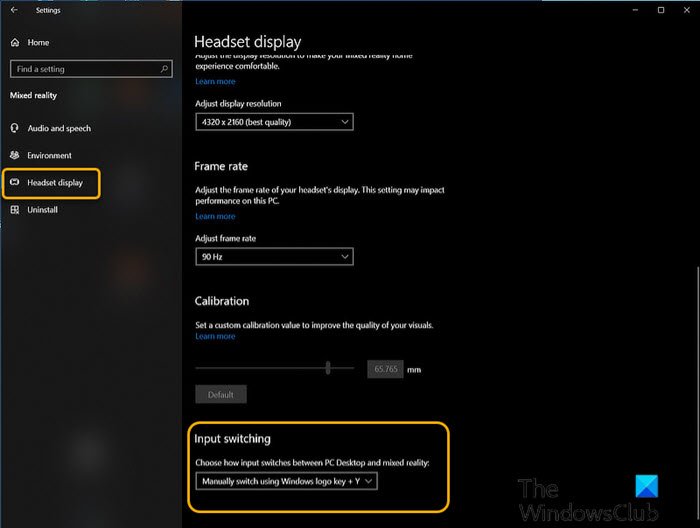
Aby zmienić przełączanie pulpitu(Desktop) i Windows Mixed Reality Input Switching w systemie Windows 10(Windows 10) za pomocą aplikacji Ustawienia(Settings) , wykonaj następujące czynności:
- Naciśnij Windows key + I aby otworzyć Ustawienia(open Settings) .
- Dotknij lub kliknij Rzeczywistość mieszana(Mixed reality) .
- Kliknij Wyświetlacz zestawu słuchawkowego(Headset display) w lewym okienku.
- W prawym okienku, w obszarze Przełączanie wejścia,(Input switching, ) kliknij, aby wybrać z listy rozwijanej Przełączaj automatycznie za pomocą czujnika obecności zestawu słuchawkowego(Automatically switch using headset presence sensor) (domyślnie) lub Manually switch using Windows logo key + Y opcji Y, zgodnie z wymaganiami.
- Po zakończeniu zamknij aplikację Ustawienia.
2] Edytor rejestru
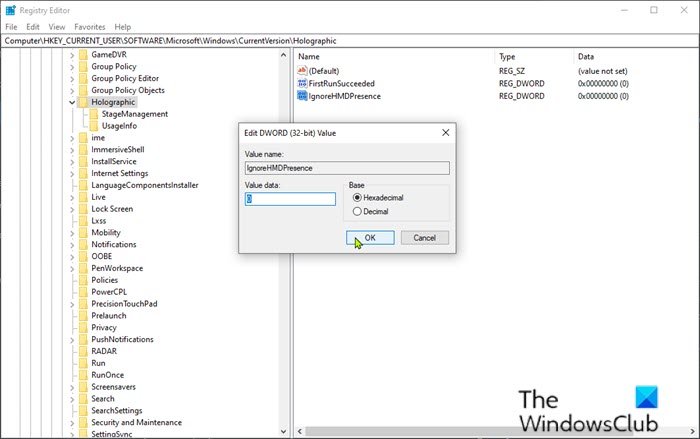
Aby zmienić przełączanie danych wejściowych pulpitu(Desktop) i rzeczywistości mieszanej systemu(Windows Mixed Reality Input Switching) Windows w systemie Windows 10(Windows 10) za pomocą Edytora rejestru(Registry Editor) , wykonaj następujące czynności:
Ponieważ jest to operacja rejestru, zaleca się wykonanie kopii zapasowej rejestru(back up the registry) lub utworzenie punktu przywracania systemu jako niezbędne środki ostrożności. Po zakończeniu możesz postępować w następujący sposób:
- Naciśnij klawisz Windows key + R , aby wywołać okno dialogowe Uruchom.
- W oknie dialogowym Uruchom wpisz regedit i naciśnij Enter, aby otworzyć Edytor rejestru(Registry Editor) .
- Przejdź lub przejdź do ścieżki klucza rejestru poniżej:
HKEY_CURRENT_USER\Software\Microsoft\Windows\CurrentVersion\Holographic
- W lokalizacji w prawym okienku kliknij dwukrotnie wpis IgnoreHMDPresence , aby edytować jego właściwości.
Jeśli klucz nie jest obecny, kliknij prawym przyciskiem myszy puste miejsce w prawym okienku, a następnie wybierz Nowy(New) > Wartość DWORD (32-bitowa)(DWORD (32-bit) Value) . Zmień nazwę wartości na IgnoreHMDPresence i naciśnij Enter.
- Zgodnie z wymaganiami wprowadź 1 lub 0 w polu Dane wartości odpowiednio dla opcji Use Windows logo key + Y lub Użyj czujnika obecności Windows Mixed Reality(Use Windows Mixed Reality presence sensor) .
- Kliknij OK lub naciśnij Enter, aby zapisać zmianę.
- Zamknij Edytor rejestru.
- Restart komputera.
Otóż to!
Related posts
Włączanie lub wyłączanie funkcji rozpoznawania mowy w rzeczywistości mieszanej systemu Windows
Przeglądaj i komunikuj się z pulpitem w Windows Mixed Reality
Jak włączyć i używać połączenia pulpitu zdalnego w systemie Windows 11/10?
Jak nagrywać wideo w Windows Mixed Reality na komputerze z systemem Windows?
Jak skonfigurować ustawienia rzeczywistości mieszanej w systemie Windows 10?
Wyjaśnienie folderu WinSxS w systemie Windows 11/10
Jak włączyć HDR dla aplikacji korzystających z profili ICC w systemie Windows 11/10?
Jak zmienić ustawienia lokalizacji w systemie Windows 11/10?
Jak zmniejszyć aktualizacje paska zadań dla wiadomości i zainteresowań w systemie Windows 10?
Jak zmienić sekwencję klawiszy, aby zmienić język wprowadzania w systemie Windows 11?
Jak otworzyć i używać latarki Windows Mixed Reality?
Funkcje usunięte w Windows 10 v 21H1
Jak wyłączyć automatyczne obracanie ekranu w systemie Windows 11/10?
Zmień port pulpitu zdalnego (RDP) w systemie Windows 10
Co to jest OOBE lub działanie out-of-box w systemie Windows 11/10?
Włącz lub wyłącz obsługę przeglądania przy użyciu kursora w systemie Windows 10
Sprawdź, czy Twój komputer obsługuje Windows Mixed Reality
Jak włączyć i używać narzędzia diagnostycznego TPM w systemie Windows 11?
Jak włączyć lub wyłączyć funkcję izolacji aplikacji w systemie Windows 10?
Jak zmapować dysk sieciowy lub dodać dysk FTP w systemie Windows 11/10?
